Windows 7 quraşdırma diskini necə işə salmaq olar BIOS-u diskdən və ya USB flash sürücüsündən yükləmək üçün necə qurmaq olar? Windows-un yenidən qurulması prosesi
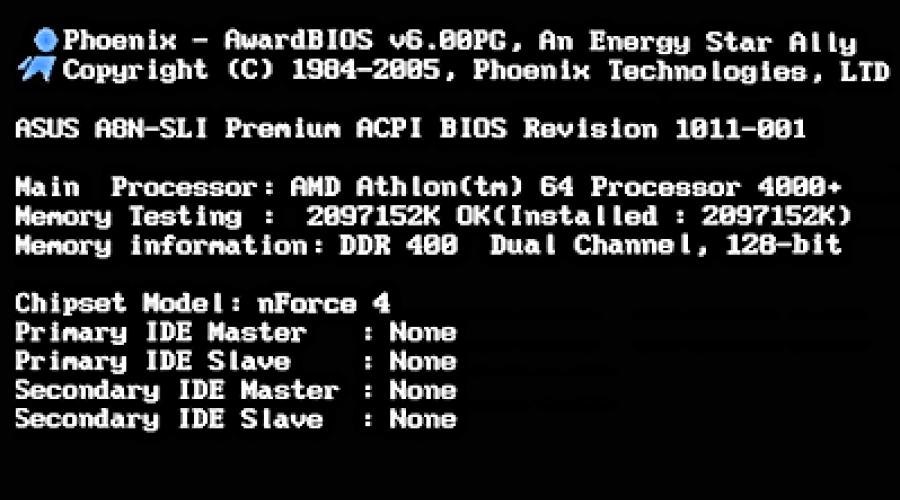
Bəlkə də bir çox təcrübəsiz istifadəçi kompüteri diskdən yükləməkdə çətinlik çəkir.
Bu ehtiyac müxtəlif səbəblərdən yaranır, lakin çox vaxt sistemi bərpa etmək və ya yenidən quraşdırmaq, Windows qrafik rejimindən işləməyən xüsusi yardım proqramı işə salmaq, kompüterinizin bannerdən kilidini açmaq və s.
Təcrübəsiz bir istifadəçi hələ də bir növ BIOS-a girməli və cihazlardan yükləmə prioritetlərini konfiqurasiya etməli olduğunu eşidirsə, o zaman çox güman ki, özü hər hansı bir iş görmək fikrini dəyişəcəkdir. O, “bilən” dostuna zəng edəcək və ya kompüter xidmətinə müraciət edəcək. Tapşırıq əhəmiyyətsiz olsa da!
Bir az nəzəriyyə - yalnız kompleks haqqında
Beləliklə, məsələnin mahiyyətini başa düşmək üçün bir neçə kəlmə. Yükləmə zamanı kompüter direktivi yoxlayır ki, ona hansı cihazdan yüklənməlidir. Çox vaxt sifariş aşağıdakı kimidir:
- disket sürücüsü (FDD, sürücü A:/, maqnit disk sürücüsü)
- sabit disk (HDD)
- CD/DVD-ROM (disk sürücüsü)
Bu əmrlə, əgər disketdə disket yoxdursa və ya yükləmək mümkün deyilsə, kompüter sərt diskə keçəcək. Sərt diskdə əməliyyat sistemi quraşdırılıbsa, kompüterin sabit diskdən yükləməyə başladığı məlumatları oxuduqdan sonra onun yükləmə bölməsi olmalıdır.
Beləliklə, CD-ROM-a gəlmir. Əgər kompüterinizi diskdən yükləməlisinizsə, ona bildirməlisiniz ki, ilk növbədə disk sürücüsünə daxil olmaq lazımdır.
Ayrı bir BIOS parametrləri bölməsi bunun üçündür.
BIOS-a necə daxil olmaq olar
Təcrübəsiz istifadəçilər üçün ən böyük problem müxtəlif anakartlarda BIOS interfeysinin fərqli ola bilməsidir. Ancaq əsas şey prinsipi başa düşməkdir.
Səhvləri necə düzəltmək olar? Yadda saxlamaq lazımdır ki, təsadüfən səhv bir şey etsəniz, demək olar ki, həmişə düyməni basaraq parametrləri standart vəziyyətə qaytarmaq mümkündür. F10 və təsdiq edir.
Beləliklə, kompüterinizi yüklədiyiniz zaman ilk saniyələrdə belə bir şey görəcəksiniz:
Ekranda BIOS-a daxil olmaq üçün təlimatlar var - Quraşdırmanı işə salmaq üçün DEL düyməsini basın, yəni. düyməni basmalıyıq Sil BIOS quraşdırmasına başlamaq üçün.
Yazı həmçinin ekranın aşağı hissəsində yerləşə bilər:

Tez-tez olur ki, BIOS parametrlərini işə salmaq üçün başqa bir açar istifadə olunur. Ən çox istifadə olunur Sil Və F2. Bu da ola bilər:
Bunlar. Standart düymələrlə uğur qazana bilmirsinizsə, bunları sınayın.
BIOS-a necə girmək daha ətraflı təsvir edilmişdir.
Kompüteri diskdən necə yükləmək olar?
Beləliklə, indi faktiki təlimatlar. Video formatında baxmaq daha yaxşıdır, ona görə də sizin üçün əla bir video tapdım:
BIOS quraşdırma olmadan yükləmə mənbəyinin seçilməsi
Bir çox çip də əl ilə yükləmə cihazı seçimini dəstəkləyir. Bunu etmək üçün, kompüteri işə salmağın ilk saniyələrindən başlayaraq, bir saniyəlik fasilələrlə düymələrdən birini daim basmalısınız (müxtəlif BIOS çipləri üçün, artıq başa düşdüyünüz kimi, onlar fərqli ola bilər):
Anakartınız bu funksiyanı dəstəkləyirsə, belə bir şey görəcəksiniz:

Bizim vəziyyətimizdə elementi seçməliyik CD/DVD, ekran görüntüsündə göstərildiyi kimi. Ok düymələrindən istifadə edərək menyuda gəzirik, düymə ilə istədiyinizi seçin Daxil edin.
Əslində hamısı budur. Hər hansı bir sualınız varsa, şərhlərdə soruşun, hamısına cavab verəcəyəm.
Salam! Bu, bu bloqdakı ilk məqalədir və mən onu əməliyyat sisteminin (bundan sonra sadəcə ƏS) Windows 7-nin quraşdırılmasına həsr etmək qərarına gəldim. Görünür, batmayan Windows XP ƏS-nin erası sona yaxınlaşır (təxminən 50% istifadəçilər hələ də bu ƏS-dən istifadə edirlər), yəni yeni dövr gəlir - Windows 7 erası.
Və bu yazıda bu OS-ni kompüterdə quraşdırarkən və ilk dəfə konfiqurasiya edərkən ən vacib məqamlar üzərində dayanmaq istərdim.
Və beləliklə... başlayaq.
1. Quraşdırmadan əvvəl nə etməliyəm?
Windows 7-nin quraşdırılması ən vacib şeydən başlayır - sabit diskdə vacib və zəruri faylların mövcudluğunu yoxlamaq. Quraşdırmadan əvvəl onları bir flash sürücüyə və ya xarici sabit diskə kopyalamalısınız. Yeri gəlmişkən, bəlkə də bu, yalnız Windows 7-yə deyil, ümumiyyətlə hər hansı bir OS-yə aiddir.
1) Əvvəlcə kompüterinizi uyğunluq üçün yoxlayın sistem tələbləri bu OS. Bəzən köhnə kompüterə ƏS-nin yeni versiyasını quraşdırmaq istəyəndə qəribə mənzərə görürəm və soruşurlar ki, niyə səhvlər var və sistem qeyri-stabil davranır.
Yeri gəlmişkən, tələblər o qədər də yüksək deyil: 1 GHz prosessor, 1-2 GB RAM və sabit diskdə təxminən 20 GB yer. Ətraflı - .
Bu gün satışda olan istənilən yeni kompüter bu tələblərə cavab verir.
2) Kopyalayın* bütün vacib məlumatlar: digər mühitdə sənədlər, musiqi, şəkillər. Məsələn, DVD, flash sürücülər, xidmətlər (və oxşarları) və s. Yeri gəlmişkən, bu gün satışda 1-2 TB tutumlu tapa bilərsiniz. Niyə seçim olmasın? Qiymeti münasibden coxdur.
* Yeri gəlmişkən, əgər sabit diskiniz bir neçə hissəyə bölünübsə, onda OS-ni quraşdırmayacağınız bölmə formatlanmayacaq və sistem sürücüsündən bütün faylları təhlükəsiz saxlaya bilərsiniz.
3) Və son bir şey. Bəzi istifadəçilər çoxlarının kopyalana biləcəyini unudurlar proqramları öz parametrləri ilə onlar daha sonra yeni OS-də işləyə bilsinlər. Məsələn, ƏS-ni yenidən quraşdırdıqdan sonra bir çox insanlar bütün torrentlərini itirirlər, bəzən yüzlərlə!
Bunun qarşısını almaq üçün bu məsləhətlərdən istifadə edin. Yeri gəlmişkən, bir çox proqramın parametrlərini bu şəkildə saxlaya bilərsiniz (məsələn, yenidən quraşdırarkən mən əlavə olaraq Firefox brauzerini saxlayıram və plaginləri və əlfəcinləri yenidən konfiqurasiya etməliyəm).
2. Quraşdırma diskini haradan əldə etmək olar
Əldə etməli olduğumuz ilk şey, əlbəttə ki, bu əməliyyat sistemi ilə bir açılış diskidir. Onu əldə etməyin bir neçə yolu var.
1) Satınalma. Lisenziyalı bir nüsxə, bütün növ yeniləmələr, minimum sayda səhvlər və s.
2) Tez-tez belə bir disk kompüteriniz və ya laptopunuzla birlikdə gəlir. Düzdür, Windows, bir qayda olaraq, soyulmuş bir versiya təqdim edir, lakin adi istifadəçi üçün onun funksiyaları kifayət qədər olacaqdır.
3) Diski özünüz edə bilərsiniz.
Bunu etmək üçün boş bir DVD-R və ya DVD-RW disk almaq lazımdır.
2.1. Windows 7 diskinə yükləmə şəklinin yazılması
Əvvəlcə belə bir görüntüyə sahib olmalısınız. Bunu etmək üçün ən asan yol real diskdən (və ya onlayn yükləyin). Hər halda, sizdə artıq olduğunu güman edəcəyik.
1) Alkoqol 120% proqramını işə salın (ümumiyyətlə, bu panacea deyil; şəkilləri qeyd etmək üçün çox sayda proqram var).
2) “şəkillərdən CD/DVD yazmaq” seçimini seçin.
3) Şəkilinizin yerini göstərin.
5) "Başlat" düyməsini basın və prosesin tamamlanmasını gözləyin.
Ümumiyyətlə, sonda əsas odur ki, yaranan diski CD-Rom-a daxil etdikdə sistem yüklənməyə başlayır.
Vacibdir! Bəzən BIOS-da CD-Rom yükləmə funksiyası deaktiv edilir. Sonra, yükləmə diskindən Bios-a yükləməni necə aktivləşdirəcəyinizi daha ətraflı nəzərdən keçirəcəyik (tavtologiya üçün üzr istəyirik).
3. CD-Rom-dan yükləmək üçün Bios-un qurulması
Hər bir kompüterdə öz bios versiyası quraşdırılıb və onların hər birini nəzərdən keçirmək qeyri-realdır! Ancaq demək olar ki, bütün versiyalarda əsas variantlar çox oxşardır. Ona görə də əsas odur ki, prinsipi başa düşək!
Kompüter açıldıqda dərhal Sil və ya F2 düyməsini sıxın (Yeri gəlmişkən, düymə fərqli ola bilər, bu sizin BIOS versiyanızdan asılıdır. Amma, bir qayda olaraq, qarşınızda görünən yükləmə menyusuna diqqət yetirsəniz, onu həmişə tanıya bilərsiniz. kompüteri yandırdığınız zaman bir neçə saniyə).
Bununla belə, Bios pəncərəsini görənə qədər düyməni bir dəfə deyil, bir neçə dəfə basmağınız məsləhətdir. Mavi tonlarda olmalıdır, bəzən yaşıl üstünlük təşkil edir.
Əgər sizin BIOS Aşağıdakı şəkildə gördüyünüz kimi görünmür, haqqında məqalə ilə yanaşı, məqaləni də oxumağı məsləhət görürəm.
Burada nəzarət oxlar və Enter düyməsini istifadə edərək həyata keçiriləcək.
Siz Boot bölməsinə keçməlisiniz və Boot Device Priority (Bu, açılış prioritetidir) seçməlisiniz.
Bunlar. Bu, kompüteri yükləməyə haradan başlamaq deməkdir: məsələn, dərhal sabit diskdən yükləməyə başlayın və ya əvvəlcə CD-Romu yoxlayın.
Beləliklə, bir nöqtə əlavə edəcəksiniz ki, burada ilk şey CD-də yükləmə diskinin olub-olmadığını yoxlamaq olacaq və yalnız bundan sonra HDD-yə (sabit disk) keçin.
Bios parametrlərini dəyişdirdikdən sonra daxil edilmiş variantları (F10 - saxla və çıx) saxlayaraq, ondan çıxdığınızdan əmin olun.
Qeyd. Yuxarıdakı ekran görüntüsündə görüləcək ilk şey disketdən yükləməkdir (indiki disketlər getdikcə daha az yayılır). Sonra, açılış CD-Romunu yoxlayır və üçüncü şey sabit diskdən məlumatları yükləməkdir.
Yeri gəlmişkən, gündəlik işdə sabit diskdən başqa bütün yükləmələri söndürmək yaxşıdır. Bu, kompüterinizin bir az daha sürətli işləməsinə imkan verəcəkdir.
4. Windows 7-nin quraşdırılması - prosesin özü...
Əgər siz nə vaxtsa Windows XP və ya hər hansı digər OS quraşdırmısınızsa, o zaman 7-ni asanlıqla quraşdıra bilərsiniz. Burada demək olar ki, hər şey eynidir.
Yükləmə diskini (bir az əvvəl qeyd etdik...) CD-Rom tepsisinə daxil edin və kompüteri (noutbuk) yenidən başladın. Bir müddət sonra (əgər BIOS-u düzgün konfiqurasiya etmisinizsə) sözləri olan qara ekran görəcəksiniz... Aşağıdakı ekran görüntüsünə baxın.
Bütün fayllar endirilənə qədər sakitcə gözləyin və quraşdırma parametrlərini daxil etməyiniz xahiş olunur. Sonra, aşağıdakı şəkildəki kimi eyni pəncərəni görməlisiniz.
Hesab edirəm ki, OS quraşdırma müqaviləsi və müqavilənin qəbulu ilə ekran görüntüsünü daxil etməyin mənası yoxdur. Ümumiyyətlə, diski işarələmək, yol boyu hər şeyi oxumaq və razılaşmaq addımına sakitcə davam edirsiniz...
Bu addımda diqqətli olmalısınız, xüsusən də sabit diskinizdə məlumatınız varsa (əgər bu yeni diskdirsə, onunla istədiyinizi edə bilərsiniz).
Seçmək lazımdır sabit disk bölməsi, Windows 7-nin quraşdırılacağı yer.
Diskinizdə heç bir şey yoxdursa, onu iki hissəyə bölmək məqsədəuyğundur: birində sistem, ikincisində verilənlər (musiqi, filmlər və s.) olacaq. Sistem üçün ən azı 30 GB ayırmaq yaxşıdır. Ancaq burada özünüz qərar verin ...
Diskdə məlumatınız varsa- son dərəcə diqqətli davranın (tercihen quraşdırmadan əvvəl vacib məlumatları digər disklərə, flash sürücülərə və s. kopyalayın). Bölmənin silinməsi məlumatların bərpasını qeyri-mümkün edə bilər!
Hər halda, iki bölməniz varsa (adətən sistem sürücüsü C və yerli D sürücüsü), onda siz əvvəllər başqa bir OS-yə malik olduğunuz C sistem sürücüsünə yeni bir sistem quraşdıra bilərsiniz.
Quraşdırma üçün bölməni seçdikdən sonra qarşınızda quraşdırma vəziyyətini göstərən bir menyu görünəcək. Burada heç bir şeyə toxunmadan və ya basmadan gözləmək lazımdır.
Orta hesabla quraşdırma 10-15 dəqiqədən 30-40 dəqiqəyə qədər çəkir. Bu müddətdən sonra kompüter (noutbuk) bir neçə dəfə yenidən işə salına bilər.
Sonra qarşınızda bir neçə pəncərə görünəcək, orada kompüterin adını təyin etməli, saat və saat qurşağını təyin etməli və açarı daxil etməlisiniz. Siz sadəcə bəzi pəncərələri atlaya və sonra hər şeyi konfiqurasiya edə bilərsiniz.
Windows 7-də şəbəkənin seçilməsi
Windows 7-nin quraşdırılması başa çatdırılır. Başlat menyusu
Bu quraşdırmanı tamamlayır. Sizə lazım olan tək şey çatışmayan proqramları quraşdırmaq, proqramları konfiqurasiya etmək və sevimli oyunlarınıza və ya işinizə davam etməkdir.
5. Windows-u quraşdırdıqdan sonra nə quraşdırmaq və konfiqurasiya etmək lazımdır?
Heç nə... 😛
Əksər istifadəçilər üçün hər şey dərhal işləyir və onlar əlavə yükləmək, quraşdırmaq və s. lazım olduğunu düşünmürlər. Orada şəxsən mən hesab edirəm ki, ən azı 2 şey etmək lazımdır:
2) Bir flash sürücü yaradın.
3) Sürücüləri video karta quraşdırın. Bir çox insanlar bunu etmədikdə, niyə oyunlara başladıqlarını və ya bəzilərinin niyə heç başlamadığını düşünürlər...
Maraqlıdır! Bundan əlavə, OS-ni quraşdırdıqdan sonra haqqında məqaləni oxumağı məsləhət görürəm.
PS
Bu, yeddinin quraşdırılması və konfiqurasiyası haqqında məqaləni tamamlayır. Müxtəlif səviyyələrdə kompüter biliklərinə malik olan oxucular üçün məlumatları ən əlçatan şəkildə təqdim etməyə çalışdım.
Çox vaxt quraşdırma problemləri aşağıdakı xarakter daşıyır:
Bir çox insanlar Bios-dan yanğın kimi qorxur, baxmayaraq ki, əslində, əksər hallarda orada hər şey sadəcə konfiqurasiya edilir;
Bir çox insanlar görüntüdən diski səhv yazır, buna görə quraşdırma sadəcə başlamır.
Hər hansı bir sualınız və ya şərhiniz varsa, cavablandıracam... Mən həmişə tənqidi yaxşı qəbul edirəm.
Hamıya uğurlar! Alex...
Salam, əziz oxucularım!
Əgər siz nə vaxtsa yeni əməliyyat sistemi quraşdırmısınızsa, çox güman ki, onu sadəcə yeniləmisiniz. Məsələn, “yeddi”dən “səkkizə” və s. Dünən əməliyyat sistemini sıfırdan quraşdırmağa çalışdım və bunu BIOS parametrləri vasitəsilə etməli oldum. Məsələ diqqət tələb edir, lakin bu cəhətləri hamı bilməlidir. Bu gün sizə Windows-u BIOS vasitəsilə, müxtəlif yollarla və müxtəlif mediadan necə yenidən quracağınızı söyləyəcəyəm.
BIOS nədir və onunla nə əlaqəsi var?
Bunu sadə sözlərlə izah etsək, BIOS kompüterinizin aparatının işini idarə edən kiçik proqramlar toplusudur. İstənilən kompüterdə, istər masaüstü, istərsə də noutbukda mövcuddur. İçindəki bu və ya digər bölmənin məqsədini bilmədən, onda heç nəyi özünüz dəyişdirməyi qətiyyən tövsiyə etmirəm. Ən pis halda, sadəcə olaraq avtomobilinizdə dəmiri yandıra bilərsiniz.
Məsələn, video kartdakı fanı söndürün və budur. Xidmət artıq burada sizə kömək etməyəcək. Ancaq yenə də BIOS ilə əlaqə saxlamalısınız. Xüsusilə bir optik sürücüdən, sabit diskdən, flash sürücüdən və ya digər cihazdan yükləmə sırasına cavabdeh olan bölmə ilə. Bu, OS-ni sıfırdan quraşdırarkən lazımdır.
BIOS-a necə daxil olmaq olar
Hər şey çox sadədir. Bu, disk və ya flash sürücü olmadan edilir. Əvvəlcə laptopunuzu yenidən başlatmalısınız. Və ya masaüstü kompüteriniz. Anakartın yüklənməsi ekranı görünən kimi belə bir şəkil görəcəksiniz.

Oxla göstərdiyim xəttə diqqət yetirin. Varsayılan açar oradadır DEL, və belə bir ekran görünəndə basılırsa, dərhal BIOS-a aparılacaqsınız. Bununla belə, başqa açarlar da ola bilər, məsələn: SİL, F10, F11, F12, F1, F2, F3, Esc. Üstəlik, bəzi anakartlarda bu parametrləri bir düymə ilə deyil, onların birləşməsi ilə çağırmaq olar. Budur ən ümumi olanlar: Ctrl+Alt+Esc, Ctrl+Alt+Ins, Ctrl+Alt+S, Ctrl+Alt+Del, Ctrl+Alt, Fn+F1, Ctrl+Ins, Ctrl+Alt+Enter. Belə bir pəncərə görməlisiniz.

Bu baş vermirsə, bu, səhv bir şey etdiyiniz deməkdir. Yenidən cəhd elə.
Quraşdırmaya hazırlıq

ƏS-ni quraşdırmadan əvvəl onu yükləməli və yandırmalısınız. Windows-un hansı versiyasına üstünlük vermək sizə bağlıdır. Mən yalnız paylama dəstlərinə linklər verəcəyəm:
- Windows 7.
- Windows 8.
- Windows 10.
Şəkilləri yükləmək üçün sizə lazım olacaq Torrent yükləmək üçün proqram. Sadəcə onu quraşdırın və paylamanı onlayn yükləyin. Bu yükləmə üsulu sizin üçün əlverişli deyilsə, təklif edirəm Alternativ variant. Bu səhifədə Windows-u yükləməyə və onu diskə yazmağa kömək edəcək proqram var, sadəcə olaraq səhifənin aşağısına keçin və bura klikləyin.

Əgər hələ də torrentlərdən istifadə etmək qərarına gəlsəniz, o zaman ISO-nu yandırmaq üçün başqa proqrama ehtiyacınız olacaq. UltraISO. Bu, yüklənə bilən disk və ya flash sürücü yaratmağınıza kömək edəcək. Quraşdırın və açın.
Əhəmiyyətli: Dağıtım yükləndikdən sonra, məsələn, Comodo Internet Security istifadə edərək, onu viruslara qarşı yoxladığınızdan əmin olun.
Təsəvvür edək ki, əməliyyat sistemini diskdən quraşdırmaq qərarına gəldiniz (onu əvvəlcədən hazırlamağı unutmayın). UltraISO açın və yüklənmiş sistemin şəklini seçin.

Bunu menyu vasitəsilə də edə bilərsiniz " Fayl».

OS görüntüsündə olan hər şey proqram pəncərəsində göstərilməlidir.

Sonra, optik diskinizə təmiz bir boşluq daxil edin. Üzərində bir cızıq olmadığından əmin olun, əks halda oxumaq mümkün olmayacaq. Sonra menyuda " alətlər"Bu xəttə klikləyin.

Sürücü seçimi, yanma sürəti və OS faylının özü ilə bir pəncərə görəcəksiniz.

Sonra sadəcə düyməni basın yazın" və tamamlanmasını gözləyin. Budur, özünüz bir açılış diski yaratdınız.
Əməliyyat sistemini DVD-dən quraşdırmaq istəmirsiniz? Bunu USB flash sürücüsü ilə necə edəcəyinizi sizə xəbər verəcəyəm!
Dərhal onu USB portuna daxil edin və AVG AntiVirus Free proqramından istifadə edərək virusları skan edin. Bundan sonra, " seçənə qədər UltraISO proqramı ilə eyni şeyi edin. alətlər" İndi "" bölməsini seçirsiniz və orada sabit disk şəklini yazdırın.


Görünən işarədə " seçin Bəli"və sonunu gözləyin. Ancaq indi qeyd etməyə başlaya bilərsiniz. Proses başa çatdıqdan sonra flash sürücünü çıxarıb quraşdırmaya davam edə bilərsiniz.
Mediadan yükləmək üçün BIOS-un qurulması
İndi sistemi quraq. BIOS-a daxil oluruq. Bunu necə edəcəyinizi yuxarıda oxumusunuz. Fakt budur ki, mənim əziz oxucularım, BIOS-un özü iki növ ola bilər. Mükafat və AMI. Və onların hər birində parametr fərqli olacaq. Qarışıq olmamağınız üçün sizə göstərişlər yazdım.
Award BIOS – diskdən yükləmə üçün quraşdırma
Mavi parametrlər ekranı görünən kimi, yazılan ikinci sətri vurun - Qabaqcıl BIOS Xüsusiyyətləri.

Sonra ikinci sətirdə (Birinci Yükləmə Cihazı) klikləyin Daxil edin və optik sürücünüzü seçin.

İkinci sətirdə (İkinci Yükləmə Cihazı) eyni şeyi edin, lakin sabit diski (Sərt Disk) seçin.

AMI BIOS – diskdən yükləmə üçün parametr
Burada prinsip eynidir, lakin hərəkət kursu bir qədər fərqlidir və interfeys daha gözəldir.


Birinci sətirdə diskimizi, ikinci sətirdə isə sabit diski təyin etdik. Budur, basın F10.
Windows-u bir flash sürücüdən quraşdırmaq qərarına gəlsəniz, alqoritmlər eynidır, lakin sürücünün əvəzinə USB-HDD xəttini seçirsiniz.
Qalan hər şey eynidir. Kompüterinizi yenidən başladın. Ancaq yüklənə bilən medianı daxil etməyi unutmayın.
Quraşdırma prosesi
Budur, son mərhələdir. Yüklənə bilən medianız yükləndikdən sonra, dil seçimi ilə əməliyyat sistemi quraşdırıcısı informasiya qutusunu görəcəksiniz. Sonra quraşdırma növü seçimi ilə belə bir pəncərəniz olacaq. Tam quraşdırma seçin.

Sonra sabit disk bölməsini seçin, formatlayın və "Növbəti" düyməsini basın.

Qalan işləri sistem özü edəcək, sadəcə istifadəçi adınızı daxil etmək, region seçmək, İnterneti konfiqurasiya etmək və Dr Web Cureit antivirusunu yükləmək kifayətdir. Və budur, indi əməliyyat sistemini BIOS vasitəsilə özünüz quraşdıra bilərsiniz. Təbrik edirik!
Nəticə
Diskdən yükləmək üçün BIOS-un qurulması:
Fləş sürücüdən yükləmək üçün BIOS-un qurulması:
Windows quraşdırılması:
Dərhal xəbərdarlıq etmək istəyirəm ki, disk və flash sürücü olmadan sistemin tam quraşdırılmasını etmək mümkün deyil! Daşıyıcı istənilən halda lazımdır, buna görə də əvvəlcədən qayğı göstərin.
Bununla mən səninlə vidalaşacağam. Ən son faydalı məqalələrdən xəbərdar olmaq üçün blog yeniləmələrimə abunə olun. Sosial şəbəkələrdə dostlarınızla məlumat paylaşın, çünki bu məlumat tamamilə kompüteri olan hər kəs üçün faydalı olacaq! Sizə ən yaxşısı və yenidən görüşənədək!
Windows 7-ni kompüterinizə və ya noutbukunuza quraşdırmaq istəyirsiniz, lakin necə edəcəyinizi bilmirsiniz? Göründüyü qədər çətin deyil. Baxmayaraq ki, ilk dəfə, əlbəttə ki, çətin olacaq. Ancaq bunu başa düşdükdən sonra siz əsl "İT ustası" olacaqsınız və müstəqil olaraq Windows 7-ni istənilən kompüterə və ya noutbuka quraşdıra biləcəksiniz.
Windows 7 quraşdırmadan əvvəl bu səhifəni çap edin. Bu, işinizi xeyli asanlaşdıracaq. Axı, Windows 7-nin quraşdırılması zamanı İnternetə çıxış olmayacaq. Yeganə istisna ikinci bir PC, noutbuk və ya smartfonunuz olduqda, lazım olduqda sayta yenidən daxil ola və bundan sonra nə edəcəyinizi görə bilərsiniz.
- Siz yeni noutbuk və ya kompüter aldınız. Burada hər şey aydındır. Əksər hallarda noutbuklarda və ya fərdi kompüterlərdə ya ümumiyyətlə heç bir əməliyyat sistemi yoxdur, ya da sizə lazım olan sistem yoxdur (məsələn, qədim MS-DOS).
- Windows 10 və ya 8-i bəyənmədiniz və köhnə "yeddiliyi" quraşdırmaq istəyirsiniz.
- Bir nasazlıq oldu, virus və ya ransomware reklam banneri tutuldu, kompüter və ya noutbuk açılmır və s.
Sonuncu məqam üzərində bir az dayanaq. Kompüterinizdə və ya dizüstü kompüterinizdə problemlər yaranarsa, Windows-u yenidən quraşdırmağa tələsməyin. Birincisi, əməliyyat sisteminin yenidən qurulması digər üsullar kömək etmədikdə son çarə olaraq həyata keçirilir.
İkincisi, unutmayın ki, Windows-u quraşdırdıqdan sonra bütün məlumatlar ən azı yerli C sürücüsündə silinir. Və bunlar bütün proqramlarınızdır: brauzerlər, video pleyerlər. Və hər şeyi yenidən quraşdırmalı olacaqsınız.
Üçüncüsü, Windows-un yenidən qurulmasının problemi həll etməyə kömək edəcəyinə heç bir zəmanət yoxdur. Ancaq yerli C diskindəki fayllar istənilən halda həmişəlik silinəcək.
Buna görə də, əvvəlcə kompüterinizi və ya dizüstü kompüterinizi bərpa etmək üçün başqa həll yollarını axtarmağa çalışın. Məsələn, aşağıdakı məqalələr sizə kömək edə bilər:
Həmişə bu bloqda və ya Google/Yandex vasitəsilə başqa məqalələr axtara bilərsiniz.
Windows 7 ƏS-ni quraşdırmağa hazırlanır
Windows 7-ni laptopunuza quraşdırmadan əvvəl etməli olduğunuz ilk şey bütün vacib məlumatları kopyalamaqdır. Ən azı yerli C sürücüsündən. Formatlaşdırdıqdan sonra onun üzərindəki bütün məlumatlar silinəcək.
Əgər yeni kompüter və ya noutbuk almısınızsa, bu addımı atlaya bilərsiniz. Bütün digər hallarda bu, ilkin şərtdir!
Buna görə də, masaüstünüzdən və “Sənədlərim” qovluğundan bütün faylları, sənədləri, şəkilləri, audio parçaları və videoları yadda saxlayın. Yerli C sürücüsünə də baxmaq tövsiyə olunur - vacib məlumatlar da ona tez-tez yazılır. Harada saxlamaq olar? Diskdə və ya flash sürücüdə. Başqa bir seçim faylları onlayn xidmətlərə yükləməkdir (Yandex.Disk, Google Drive və s.).
Yeri gəlmişkən, bəzən bəzi proqramları parametrlərlə birlikdə kopyalaya bilərsiniz. Məsələn, istifadə etdiyiniz brauzerdən əlfəcinlər və parollar.
Edilməli olan ikinci məqam, Windows 7-nin hansı bitliyinə ehtiyacınız olduğunu müəyyən etməkdir - x86 və ya x64. Burada hər şey çox sadədir. Laptopunuzda və ya kompüterinizdə 4 GB RAM (və ya daha çox) quraşdırılıbsa, onda Windows 7 x64, daha azdırsa, x86 quraşdırmalısınız.
Niyə belədir? Fakt budur ki, x86 versiyası 4 GB RAM görmür. Göstərdiyi maksimum 3,25 GB-dır.
RAM miqdarını necə tapmaq olar? Əgər yeni kompüteriniz varsa, sənədlərə baxın. Və əgər bu bir noutbukdursa, onda xüsusiyyətlər onun qutusunda (və ya qutuda) göstərilmişdir.
Əgər sizdə artıq Windows quraşdırılıbsa, onda RAM miqdarına aşağıdakı kimi baxmaq olar:
Quraşdırmadan əvvəl edilməli olan üçüncü şey Windows 7-nin rəqəmsal surətini diskə və ya flash sürücüyə yazdırmaqdır.
Əgər siz artıq yükləmə diskiniz varsa (kompüterinizlə birlikdə mağazada alınmış və ya verilmişdir), onda bu addımı atlayın.
DVD yazmaq asandır. Axı, yəqin ki, artıq filmlər, musiqilər, oyunlar yazmısınız? Bu, Nero, Alcohol 120% və digər proqramlar vasitəsilə edilə bilər.
USB flash sürücüsünə gəldikdə, bəzi çətinliklər var. Buna görə də, bu vəziyyətdə oxumağı məsləhət görürəm -.
Windows 7 şəklini və ya quraşdırma diskini haradan əldə edə bilərəm? Mağazada və ya onlayn satın alına bilər.
Windows 7-ni quraşdırmadan əvvəl etməli olduğunuz son şey laptop və ya kompüteriniz üçün sürücüləri hazırlamaqdır. Sürücü diskləri adətən kompüterinizə daxil edilir. Əgər bunlar varsa, bu nöqtəni atlaya bilərsiniz.
Noutbuk sahibləri disklərlə təmin edilmir, buna görə də istehsalçının rəsmi saytından sürücüləri quraşdırmalısınız (modelinizin adı ilə axtarın).
Bu addımı atsanız, internetsiz qala bilərsiniz. Axı, bunun üçün bir sürücü quraşdırmaq lazımdır. USB portları da işləməyə bilər. Yəni siçan. Və sonda bir dostunuza və ya tanışlarınızın yanına getməli və onlardan sürücüləri endirməli olacaqsınız.
Bu, hazırlıq prosesini tamamlayır. Bütün vacib məlumatları saxladığınızı bir daha yoxlayın, sonra USB flash sürücüsünü qoşun və ya Windows 7 quraşdırma şəkli ilə DVD daxil edin və laptopu/kompüteri yenidən başladın.
Windows 7 quraşdırmaq üçün BIOS-un qurulması
Bəlkə də BIOS-un qurulması əksər istifadəçilər üçün ən çətin mərhələdir. Xüsusilə yeni başlayanlar üçün.
Bundan əlavə, burada çətinlik odur ki, BIOS versiyaları müxtəlif kompüterlərdə və noutbuklarda fərqli ola bilər. Həm də BIOS-a daxil olmaq üçün düymələr. Nəticədə bəzi istifadəçilər hətta BIOS-a daxil ola bilmirlər. Buna görə də, bununla bağlı problemlərin qarşısını almaq üçün nə etmək lazım olduğunu və necə etmək lazım olduğunu ətraflı nəzərdən keçirək.
Beləliklə, hər şeyi hazırladıqdan sonra kompüteri yenidən başladın və ekran açıldıqda dərhal Del düyməsini (kompüterlər üçün) və ya F2 (noutbuklar üçün) təkrar basın. Hər şeyi düzgün etmisinizsə, BIOS ekranını görəcəksiniz. Bu kimi bir şey:

Və ya bu:


Burada 4 cihaz göstərilir - Birinci Yükləmə Cihazı (birinci), İkinci (ikinci) və s. Varsayılan olaraq, birincisi sabit diskdir (Hard Disk və ya HDD). Və ilk sətirdə CD-ROM (disk) və ya USB-HDD (flash sürücü) qoymalısınız - yeddinin hansı cihazdan quraşdırılacağından asılı olaraq.
Bunu necə etmək olar? Bir PC-də adətən birinci elementi vurğulamalısınız, Enter düyməsini basın və açılan siyahıdan istədiyiniz seçimi seçin.

Noutbuklarda cihazın açılış prioriteti oxlar və ya F5-F6 düymələri ilə dəyişdirilə bilər. İdarəetmə düymələri adətən BIOS ekranının sağında və ya ən aşağı hissəsində yerləşir.

Birinci bənddə istədiyiniz cihazı (CD-ROM və ya USB-HDD) seçdiyiniz zaman İlk Yükləmə Cihazı, parametrləri yadda saxladığınızdan və sonra BIOS-dan çıxdığınızdan əmin olun. Hansı saxlama düyməsi? Bu da ekranın aşağı hissəsində yazılır (adətən F10).
Əgər sizdə BIOS UEFI (yeni versiya) varsa, sadəcə olaraq istədiyiniz simvolu (disk sürücüsü və ya flash sürücü) siçan ilə birinci yerə sürükləyin və yuxarı sağ küncdəki “Çıx” düyməsini basın.

Bundan sonra laptop və ya kompüter yenidən başlayacaq və Windows 7-nin quraşdırılması başlayacaq.
Bütün bunlar sizin üçün çox mürəkkəbdirsə, BIOS-a girmədən diskdən və ya flash sürücüdən yükləməni konfiqurasiya etmək üçün başqa bir seçim var. Bunun üçün edə bilərsiniz. Ancaq bu üsul yalnız yeni kompüterlər və noutbuklarda işləyir.
Windows 7-nin quraşdırılması üçün addım-addım təlimatlar
Yenidən başladıqdan dərhal sonra bir xətt ilə qara ekran görəcəksiniz.

Burada hər hansı bir düyməni basmaq lazımdır - məsələn, Space.
Bu mesaj görünmürsə, bu, BIOS parametrlərini saxlamadığınız deməkdir. Onları yenidən yoxlayın. Əgər orada hər şey qaydasındadırsa, deməli, ya yüklənən USB flash sürücüsünü düzgün yazmamısınız, ya da disk zədələnib və kompüter/laptop onu görmür (disk sürücüsü işləməyə bilər).
Düyməni basdıqdan sonra "Windows faylları yükləyir..." yazısı olan qara ekranı görəcəksiniz.

Sistemin hər şeyi kopyalamasını gözləyin. Bundan sonra ekranda yeni bir pəncərə görünəcək. Rus dilini seçin və "Sonrakı" düyməsini basın.

Yeni pəncərədə "Quraşdır" düyməsini basın.

Diskdə və ya flash sürücüdə yazılmış Windows 7-nin bir neçə versiyası varsa, uyğun olanı seçməlisiniz. Biz artıq x86 və x64 bit dərinliyini müəyyən etdik, ona görə də burada özünüz qərar verin. Versiyaya gəldikdə, "Maksimum" seçmək daha yaxşıdır. "Ev", "Başlanğıc" və "Peşəkar" arasında demək olar ki, heç bir fərq olmasa da, bu o qədər də vacib deyil. İstədiyiniz elementi seçin və "Sonrakı" düyməsini basın.

Lisenziya şərtləri ilə razılaşın (qutunu işarələyin) və davam edin.

Tam quraşdırma seçin.

Windows 7-nin quraşdırılması üçün bölməni seçməyinizi xahiş edən bir pəncərə açılacaq. Ancaq burada daha ətraflı danışmağa dəyər.
İlk quraşdırma zamanı diski necə bölmək olar?
Quraşdırma yeni bir kompüterdə və ya noutbukda həyata keçirilirsə (yəni ilk dəfə), onda yalnız bir sətir görəcəksiniz - "Bölünməmiş disk sahəsi".

Və bu halda, sabit diski 2 hissəyə bölmək lazımdır - yerli sürücü C və D (daha çox mümkündür, lakin bu lazım deyil). Bunu etmək üçün bu xətti seçin, "Yarat" düyməsini basın, disk ölçüsünü (meqabaytla) göstərin və "Tətbiq et" düyməsini basın.

50 GB-ın meqabaytda nə qədər olduğunu bilmirsiniz? Təsadüfi bir nömrə yazın - məsələn, 50000. Və sonra sistemin yaradılan bölmə üçün hansı həcmi göstərəcəyinə baxın. Çox az olarsa, onu seçin, "Sil" düyməsini klikləyin və daha böyük rəqəm göstərərək yenidən cəhd edin.

Windows 7-nin düzgün işləməsi üçün açılış fayllarının saxlanacağı 100 MB tutumlu xüsusi bölmə yaratmalısınız. Beləliklə, növbəti pəncərə açıldıqda, sadəcə OK düyməsini basın.

Yerli C sürücüsü üçün tələb olunan həcmi təyin etdikdə və onu yaratdıqda, "Bölmə 2" görünəcək. Bu odur.

Bundan sonra, yenidən "Ayrılmamış yer" sətrini seçin, "Yarat" düyməsini və sonra "Tətbiq et" düyməsini basın. Bundan sonra yerli disk D ("Bölmə 3") görünəcək.

Bunu etməyi unutsanız, Windows 7-ni quraşdırdıqdan sonra yalnız bir yerli sürücü C olacaq. D bölməsi isə nazik havaya "buxarlanacaq". Windows-u yenidən quraşdırmalı olacaqsınız. Buna görə də, davam etməzdən əvvəl "Bölüşdürülməmiş Məkan" seçiminin artıq olmadığından əmin olun.
Windows-u yerli C sürücüsünə quraşdırmaq üçün "Bölmə 2" seçin və "Sonrakı" düyməsini basın.

Windows 7-ni yenidən quraşdırsanız, ekranda aşağıdakı pəncərə görünəcək:

Bu halda, "Bölmə 2" seçməlisiniz və "Format" düyməsini basın. Bu, üzərindəki bütün məlumatları siləcək. Formatlaşdırma prosesi başa çatdıqda, bu bölməni yenidən seçin və "Sonrakı" düyməsini basın.
Yeri gəlmişkən, yerli C və D diskləri arasında həcmi fərqli şəkildə paylamaq istəyirsinizsə, onları silə və fərqli bir ölçü göstərərək yenidən yarada bilərsiniz. Bunu necə etmək əvvəlki paraqrafda yazılmışdır. Ancaq unutmayın: bu halda məlumat yerli D sürücüsündə də silinəcək! Nəticədə, kompüteriniz və ya noutbukunuz onu təzə almısınız kimi təmiz olacaq. Buna görə də, bu proseduru yalnız bütün lazımi faylları saxlamısınızsa həyata keçirin.
Windows 7-nin quraşdırılmasına davam edin
Beləliklə, Windows 7-ni quraşdırmadan əvvəl sabit diskinizi bölməyə və ya formatlaya bildiniz və "Sonrakı" düyməsini kliklədiniz. Bundan sonra əməliyyat sistemi qurulmağa başlayacaq. Fayllar kopyalanana qədər gözləyin.

Bundan sonra kompüter/laptop yenidən işə düşəcək və siz yenidən tanış qara pəncərəni tək xətt ilə görəcəksiniz.

Heç bir halda klaviaturada heç nə basmayın, əks halda hər şey yenidən başlayacaq.


Bundan sonra kompüter və ya noutbuk ikinci dəfə yenidən başlayacaq.
Əsas odur ki, artıq arxada qalıb, bəzi sahələri doldurmaq qalır:
- İstifadəçi adını və kompüterin adını göstərin (əgər oyun oynamağı planlaşdırırsınızsa, Latın dilində yazmaq daha yaxşıdır).

- Parol təyin etmək lazım deyil - bu halda, sadəcə davam edin.

- Rəqəmsal nüsxəniz varsa, aktivləşdirmə açarını da göstərməyə ehtiyac yoxdur (adətən İnternetə qoşulduqda Windows 7 avtomatik olaraq aktivləşdirilir). Bu addımı atlamaq üçün Next düyməsini klikləyin. Əgər siz disk almısınızsa, onda stikerdə yazılmış kodu buraya daxil edin.

- Burada “Gecikdirmə qərarı” seçimini seçmək tövsiyə olunur (bu parametrləri daha sonra dəyişə bilərsiniz).

- Saat qurşağınızı seçin, vaxtı təyin edin və "Sonrakı" düyməsini basın.

- Windows avtomatik olaraq İnternet üçün sürücüləri tapırsa, yeni pəncərədə "Ev Şəbəkəsi" ni seçin.
- Masaüstünün quraşdırılması tamamlanana qədər gözləyin.

- Təbrik edirik – siz indicə öz noutbukunuzda və ya kompüterinizdə Windows 7-ni quraşdıra bildiniz.

Windows 7 quraşdırdıqdan sonra nə etməli?
Əvvəlcə laptopu və ya kompüterinizi yenidən başladın, BIOS-a daxil olun və cihazın açılış prioritetini yenidən dəyişdirin. Yəni, sabit diski (Hard Disk və ya HDD) birinci yerə qoyun və CD-ROM və ya USB-HDD-ni ikinci və ya aşağı səviyyəyə endirin.
Həmçinin, Windows 7-ni quraşdırdıqdan sonra İnternet və USB konnektorları işləməyə bilər. Bunun səbəbi sürücülərin olmamasıdır. Buna görə də, növbəti mərhələdə onları quraşdırırsınız.
Məhz buna görə Windows 7-ni quraşdırmadan əvvəl bütün lazımi sürücüləri əvvəlcədən hazırlamalısınız. Xüsusilə də İnternet üçün. Axı, şəbəkəyə çıxışınız yoxdursa, onları necə endirəcəksiniz?
Və daha bir nüans - kompüterinizi və ya laptopunuzu açdığınız zaman iki Windows 7 (yükləmə zamanı) görə bilərsiniz.

Birincisi sizin tərəfinizdən quraşdırılıb, ikincisi isə gizli bölmədə saxlanılıb (“sistem tərəfindən qorunub”). Bununla belə, əlavə xətt silinə bilər. Bunu etmək üçün aşağıdakıları edin:

Hazır. Yenidən başladıqdan sonra ikinci Windows 7 artıq mövcud olmayacaq və əməliyyat sistemi seçim menyusunu görməyəcəksiniz.
Hər hansı bir sualınız varsa, şərhlərdə soruşun.
Təlimatlar
BIOS (Basic Input-Output System) fərdi kompüterin komponentləri (fiziki hissələri) və əməliyyat sistemi arasında kiçik bir vasitəçi proqramdır. BIOS kompüterin ana platasına quraşdırılmışdır.
İstifadəçinin BIOS-a daxil olmaq üçün əsas imkanı var, bir qayda olaraq, yalnız bir qısa anda - kompüteri işə saldıqdan sonra bir neçə saniyə ərzində, kompüter. Bu anda monitor ekranında (adətən aşağıda) aşağıdakı mesaj görünür: “: BIOS Setup”, “Parametrlərə daxil olmaq üçün DEL düyməsini basın” və ya oxşar.
BIOS-a daxil olmaq üçün əksər hallarda müəyyən edilmiş anda klaviaturada Delete (Del) düyməsini sıxmaq lazımdır. Bəzi hallarda, Sil düyməsinin əvəzinə, bu anda Esc, Ins və ya F2 düyməsini, daha az tez-tez - F1 və ya F10 düyməsini basmalısınız. Daxil olmaq üçün eyni anda iki və ya üç fərqli düyməyə basmağı tələb edən BIOS versiyaları da var. Adətən, yuxarıda təsvir olunan kompüterin yüklənməsi anında monitor ekranında BIOS-a daxil olmaq üçün hansı düymələri basmaq lazım olduğu göstərilir.
BIOS-a daxil olduqdan sonra "Boot" bölməsini seçmək üçün klaviaturada yerləşən ox düymələrindən istifadə edin və Enter düyməsini basın. Sonra eyni şəkildə "Qabaqcıl BIOS Xüsusiyyətləri" alt bölməsini və sonra - "Yükləmə ardıcıllığı" ("Yükləmə cihazının prioriteti", "Yükləmə cihazının seçimi", "Yükləmə ardıcıllığı" və ya oxşar ad) seçməlisiniz.
İstifadəçinin sonrakı hərəkətləri hansı Windows-dan asılıdır:
Səbəb kompüterin Windows-u quraşdırıldığı sabit diskdən başqa bir yerdən yükləməyə çalışmasıdırsa, "Birinci Yükləmə Cihazı" bəndində "Hard Disk" ("HDD", "IDE", "Sərt Disk").
Səbəb əməliyyat sistemidirsə və ya Windows quraşdırma diskini kompüterin sürücüsünə daxil etməlisiniz və "Birinci yükləmə cihazı" bəndində "CD/DVD-ROM" seçin.
Bundan sonra, "Saxla və Quraşdırmadan Çıx" hərəkətini seçməlisiniz və ya əvvəlcə klaviaturada Esc düyməsini basın, sonra "Çıx" menyusunu və sonra "Parametrləri saxla və çıxın" seçin.
Birinci halda, kompüteri növbəti dəfə açdığınız zaman əməliyyat sistemi yüklənəcək. İkinci halda, kompüteri açdığınız zaman Windows quraşdırma diski işə düşəcək və əməliyyat sistemindəki səhvləri tapmaq və düzəltmək üçün monitor ekranında görünəcək təlimatlara əməl etməlisiniz.
Əlaqədar məqalə
Mənbələr:
- biosu necə başlamaq olar
Tez-tez, məsələn, bir əməliyyat sistemi quraşdırmaq və ya kompüteri canlandırmaq üçün istifadəçi sabit diskdən deyil, optik və ya çıxarıla bilən sürücüdən yükləməlidir. Yükləmə mənbələrinin seçimi kompüterin anakartının BIOS vasitəsilə həyata keçirilir.

Təlimatlar
Anakartınızın BIOS menyusuna daxil olun. Bunu etmək üçün, sonra (yükləmədən əvvəl) DELETE düyməsini basın (əksər hallarda). Bəzi anakartlarda digərinə (məsələn, F1) və ya onların birləşməsinə basmaq lazımdır. Hər halda, ilk yükləmə sətirlərində həmişə BIOS menyusuna daxil olmaq üçün hansı düymələrdən istifadə edə biləcəyiniz barədə bir mesaj var.
AWARD BIOS (ən çox yayılmış) olan anakartınız varsa, Advanced BIOS Features bölməsinə baxın. Orada birinci, ikinci və üçüncü yükləmə mənbəyinə uyğun gələn Birinci yükləmə cihazı, ikinci yükləmə cihazı və üçüncü yükləmə cihazı elementlərini görəcəksiniz.
AMI BIOS-da (ASUS lövhələrində istifadə olunur) BOOT bölməsinə keçin, burada yükləmə mənbələrinin sırasını təyin edə biləcəyiniz Boot Device Priority elementini görəcəksiniz.
Qeyd
BIOS ilə işləyərkən diqqətli olun, bəzi parametrlər kompüterin işinə təsir göstərir.
Mənbələr:
- biosda diski necə işə salmaq olar
Qeyri-kafi kompüter performansı quraşdırılmış BIOS versiyasını dəyişdirmək ehtiyacı ilə nəticələnə bilər. Bu əməliyyat üçün daha çox yayılmış ad BIOS-u yandırmaqdır. Bu əməliyyat həm də ana platalara yeni komponentlər quraşdırmağa imkan verəcək.

Sizə lazım olacaq
- Fasiləsiz enerji təchizatı, istehsalçının rəsmi saytından BIOS proqram təminatının yeni versiyası.
Təlimatlar
Kassanı açın və anakartı yoxlayın. Bunun üzərində BIOS çipini tapmaq lazımdır. Çox vaxt satıcılar tərəfindən etiket etiketi ilə örtülür. Zəmanət müddəti çoxdan başa çatıbsa, etiketi çıxarın və mikrosxemin işarələrini yoxlayın.
Parametrlərdə "Çox tapşırıq dəstəyi olmadan" seçimini edərək, yardım proqramını DOS-dan yükləyin və işə salın. Dağıtım quraşdırma faylını işə salın. Yeni proqram təminatı versiyasına gedən yolu göstərin. Sualına: "Köhnəni saxlamaq?" cavab - HƏ. Bir neçə dəqiqədən sonra proqram sizə BIOS-un dəyişdirilməsinin tamamlandığını bildirəcək. Kompüterinizi yenidən başladın.
Mövzu ilə bağlı video
Qeyd
Mümkün gərginlik artımlarından qorunmaq lazımdır. Yanıb-sönmə buna çox həssasdır - səhvlər lövhənin zədələnməsinə səbəb ola bilər. Belə iş üçün kompüteri UPS vasitəsilə elektrik şəbəkəsinə qoşmaq lazımdır.
Faydalı məsləhət
Ana plataların köhnə versiyalarında mikrosxemlər asanlıqla müəyyən edilə bilən xarakterik bir pəncərəyə malikdir. Təəssüf ki, belə mikrosxemlər flash BIOS-da qurulmayıb, buna görə də onları yandırmaq mümkün deyil. Pəncərə yoxdursa və çipdəki işarələr 28 və ya 29 nömrəsi ilə başlayırsa, bu, flash BIOS'unuz olduğunu bildirir.
Əməliyyat sistemini BIOS vasitəsilə quraşdırmaq ən düzgün yoldur. Bu menyuda heç nə başa düşməsəniz belə, sistemi asanlıqla kompüterinizə quraşdıra bilərsiniz. Hər şey bir neçə düyməni basmaqla edilir.

Sizə lazım olacaq
- Windows OS ilə kompüter, disk.
Təlimatlar
İlk növbədə, sistem diskinin multiboot olduğundan əmin olmalısınız. Bunu yoxlamaq üçün sistem diskini sürücüyə daxil edin. İş masasında sistemi quraşdırmaq seçimi ilə bir pəncərə açılırsa, disk multibootdur. Qovluqları göstərən bir pəncərə görünsə, disk qovluq deyil. Windows diskinin multibootu dəstəklədiyinə əmin olduqdan sonra, lazımi faylları ayrı bir mediaya köçürdükdən sonra kompüterinizi yenidən başladın.
Yenidən yükləmə zamanı mütəmadi olaraq "F9" düyməsini sıxmalısınız. Bu, sistemin diskdən məcburi işə salınmasına səbəb olur. Bir müddət sonra ENTER düyməsini basaraq diskdən işə salınmağı təsdiqləməlisiniz. Kliklədikdən sonra istifadəçiyə quraşdırma parametrlərini seçmək imkanı verən bir pəncərə görünəcək. "Diskdən avtomatik" seçin. Sistem yenidən işə düşəcək - bu dəfə F9 düyməsini basmağa ehtiyac yoxdur.
Quraşdırmanın növbəti mərhələsində bütün arakəsmələri çıxarmaq lazımdır. Düzgün hərəkətlər üçün ekranın aşağı hissəsində yerləşəcək məsləhətlərə diqqət yetirin. Bütün sektorları sildikdən sonra həcmi göstərən disk bölməsi görünəcək. Bu bölməni lazımi sayda disklərə bölün (sistem bölməsi üçün 30-40 GB buraxın).
Sistem üçün bölmə yaradılan kimi, əvvəlcə "Normal" seçimini seçərək Windows-u ona quraşdırın. Əməliyyat sisteminin quraşdırılması avtomatik olaraq başlayacaq, yalnız bəzən düzəlişlər etməli olacaqsınız, məsələn, istifadəçi adı, saat qurşağı və s. ƏS quraşdırılması başa çatdıqdan sonra kompüterinizə lazımi kodekləri və sürücüləri quraşdırın.
Mənbələr:
- bios vasitəsilə windows quraşdırılması
Anakartın BIOS-u qoşulmuş komponentlərlə bağlı bütün lazımi parametrləri saxlayır, həmçinin bəzi diaqnostik üsulları və prosessorun güc parametrlərini ehtiva edir. BIOS yaddaşı ona yeni proqram təminatı yazmaqla dəyişdirilə bilər.

Təlimatlar
Anakartınızın dəqiq modelini tapın. Buna lövhənin özündə və ya dxdiag diaqnostik yardım proqramında və ya Everest kimi xüsusi proqramlarda baxmaq olar. Dəqiq modeli bilmədən, dəqiq BIOS versiyanızı tapa bilməyəcəksiniz. Oxşar proqramı softodrom.ru saytında tapa və yükləyə bilərsiniz.
Anakartınızın istehsalçısının veb saytına gedin və model məlumat səhifəsini tapın. Yükləmələr bölməsinə keçin və BIOS proqram təminatının ən son stabil versiyasını kompüterinizə endirin. Firmware proqramını da yükləyin. Bir qayda olaraq, onu eyni istehsalçının saytında və ya İnternet axtarış motorları vasitəsilə tapmaq olar.
Mikroproqram proqramını və yeni BIOS versiyası olan faylı disketə kopyalayın. Kompüterinizi DOS rejiminə yükləyin - bunun üçün başlanğıc disketi və ya DOS əməliyyat sistemini ehtiva edən hər hansı LiveCD edəcək. Bu zaman diskdəki demək olar ki, bütün əməliyyat sistemi paylamalarında LiveCD var. Əgər belə bir diskiniz yoxdursa, onu mağazada satın alın.
Disket bölməsinə gedin və yanıb-sönən proqramı işə salın. Yeni BIOS versiyasının yerini göstərin və proqram təminatı prosesi bütün mərhələlərdən keçənə qədər gözləyin. Kompüterin gücünü söndürməyin, çünki bu, bütün kompüter sistemində ciddi problemlər yarada bilər. Kompüteri yenidən başlatdıqdan sonra BIOS-a keçin və bütün komponentlər üçün yeni parametrlər təyin edin.
BIOS-u yandırarkən kompüteri fasiləsiz enerji təchizatı ilə birləşdirmək tövsiyə olunur, çünki yanıb-sönmə zamanı kompüterin qəfil söndürülməsi anakartın dönməz zədələnməsinə səbəb olacaqdır. Əgər kompüterinizdə BIOS-u bilmirsinizsə, ixtisaslaşmış kompüter texnologiyaları mərkəzinə müraciət edin.
Mövzu ilə bağlı video
Kompüteri idarə edən, proqramları işə salmağa imkan verən, verilənlərlə işin təhlükəsizliyini təmin edən və bir çox başqa funksiyaları yerinə yetirən proqram əməliyyat sistemi adlanır. Windows əməliyyat sisteminin quraşdırılması əksər hallarda avtomatik prosesdir, lakin istifadəçinin yerinə yetirməli olduğu bir sıra addımlar var.

Sizə lazım olacaq
- -Windows quraşdırma diski:
- -CD/DVD disklərini oxumaq üçün cihaz.
Təlimatlar
Windows quraşdırma diskini CD/DVD diskinizə daxil edin və kompüterinizi yenidən başladın. “CD-dən yükləmək üçün hər hansı düyməni basın” mesajı görünəndə klaviaturanızdakı düyməni basın. Alternativ olaraq, F8 düyməsini istifadə etmək olar.
Mövcud tapşırıqlar görünəndə naviqasiya etmək üçün klaviaturada yuxarı və aşağı ox düymələrindən istifadə edin, siyahıdan Windows Quraşdırını seçin və Enter düyməsini basın.
Lisenziya müqaviləsini oxuyun və qəbul edin. Əməliyyat sisteminin quraşdırılacağı sürücünü seçin, Enter düyməsini basaraq seçiminizi təsdiqləyin. Sonra, istədiyiniz diski formatlaşdırmaq üçün bir üsul seçin, Enter düyməsini basın və formatlaşdırma prosesi başa çatana və quraşdırma məlumatlarının kopyalanmasına qədər gözləyin.
Kompüter yenidən başlayacaq. Yenidən başladıqdan sonra kompüterin tələb etdiyi bütün lazımi parametrləri təyin edin: "Region və Dil Seçimləri", "Proqram sahibliyinin qurulması" və s. Tələb olunduqda, Windows quraşdırma diskində və ya daxil edilmiş əlavədə olan məhsul açarını daxil edin.
Həmçinin, tələb edildikdə, "Kompüter adı və administrator parolu", "Şəbəkə parametrləri", "İş qrupu" və s. sahələrə məlumatları daxil edin. Bundan sonra, əməliyyat sisteminin düzgün işləməsi üçün lazım olan fayllar kompüterinizə kopyalanacaq. Pəncərənin sol küncündə quraşdırma prosesinin hansı mərhələdə olduğunu izləyə bilərsiniz. Ekranın mərkəzi hissəsində siz Windows-un yeni funksiyaları haqqında məlumat tapa bilərsiniz.
Bütün lazımi məlumatları kopyaladıqdan sonra kompüter yenidən başlayacaq. Heç bir düyməni basmayın, proqram hər şeyi öz başına edəcək. Əməliyyat sistemi kompüterə qoşulmuş bütün cihazları aşkarlayana qədər gözləyin və quraşdırma diskini CD sürücüsündən çıxarın.
"İdarəetmə Paneli"ndən istifadə edərək və ya istədiyiniz cihazın və ya qovluğun xassələri pəncərəsinə zəng edərək "Masaüstü"nün görünüşünü, ekran elementlərini, şriftləri və digər sistem komponentlərinin ekranını zövqünüzə uyğunlaşdırın.
Mövzu ilə bağlı video
Kompüteri işə saldıqdan sonra əməliyyat sisteminin normal yüklənmədiyi vaxtlar olur. Məsələn, optik sürücüdə bir disk varsa, o, fırlanmağa başlayır, bu da OS-nin başlanğıcını əhəmiyyətli dərəcədə yavaşlatır. Və ya bir anda sistem sadəcə donur. Bunun səbəbi BIOS menyusunda səhv bir parametr ola bilər. Bu vəziyyətdə, əməliyyat sistemini BIOS vasitəsilə işə salmağa cəhd edə bilərsiniz.
